インテル® FPGA の開発ソフトウェア(ツール)のインストールは、基本的にウィザード(Wizard)の沿って進めていけば大丈夫です。でも、はじめてインストールする場合は、メッセージがすべて英語なので戸惑ってしまうかも知れませんね。
Nios® II エンベデッド・プロセッサを使用する場合は Nios® II ソフトウェア・ビルド・ツール(Nios® II SBT)も必要ですが、Nios® II SBT のインストールは Quartus® Prime 開発ソフトウェアのインストールと同時に自動的に行われます。
また、RTL シミュレーションで使用する ModelSim® - Intel® FPGA Edition のインストールも、ここで説明します。
インストール
インストールの準備
インストール用ファイルのダウンロードは済んでいますか?
ダウンロードが済んでいない方は、インストールしたいツールのインストール・ファイル(インストーラ)をまずダウンロードしてください。
インテル® FPGA ツールのダウンロード方法
Quartus® Prime 開発ソフトウェアをインストールするには、Quartus® Prime 開発ソフトウェア本体(EXE ファイル)とデバイス・ライブラリ(QDZ ファイル)が必要です。
- Quartus® Prime 開発ソフトウェア本体(インストールするエディションだけで良い)
- プロ・エディション(Pro Edition)
- スタンダード・エディション(Standard Edition)
- ライト・エディション(Lite Edition)
プロ・エディションとスタンダード・エディションは、有償ライセンスが必要です。インストールが終わったら、ライセンス設定を行います。また、ライト・エディションはインストールすれば無償で使用できますが、サポートしているデバイスや機能が限定されます。サポート OS やデバイスについては、『Quartus® Prime サポート Windows® OS 対応表』や『Quartus® Prime サポート・デバイス 対応表』をご覧ください。
- デバイス・ライブラリ(使用するデバイスだけで良い)
- Stratix® 10 デバイス
- Stratix® V デバイス
- Stratix® IV デバイス
- Arria® 10 デバイス
- Arria® V デバイス(GZ 用と GT/GX/St/SX 用は別ファイル)
- Arria® II デバイス
- Cyclone® 10 デバイス(GX 用と LP 用は別ファイル)
- Cyclone® V デバイス
- Cyclone® IV デバイス
- MAX® 10 デバイス
- MAX® V/MAX® II デバイス
ModelSim® - Intel® FPGA Edition 用のファイル(EXE ファイル)も、同じディレクトリにダウンロードして、保存しておくことをお勧めします。
- ModelSim® - Intel® FPGA Edition 本体
こんな感じで、これらのファイルを同じディレクトリに保存しておくことをお勧めします。
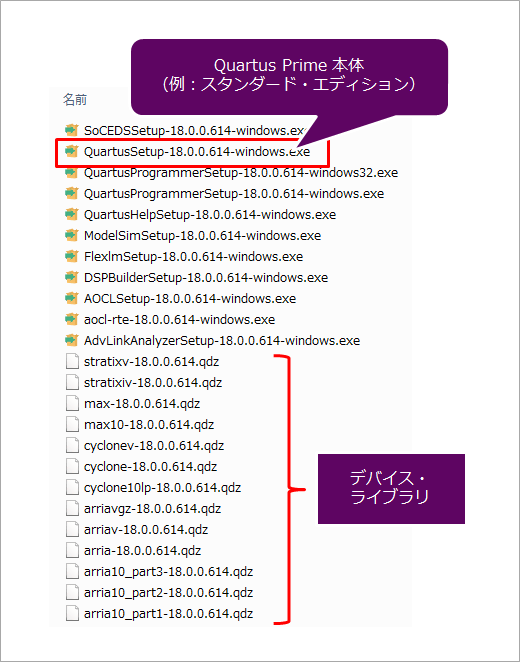
インストールの実行
必要なファイルが揃ったら、いよいよインストールです。Quartus® Prime 開発ソフトウェアの実行ファイルをダブルクリックすると、ウィザードが起動します。指示に従って、インストールを進めていきます。今回は、スタンダード・エディションを例に説明します。
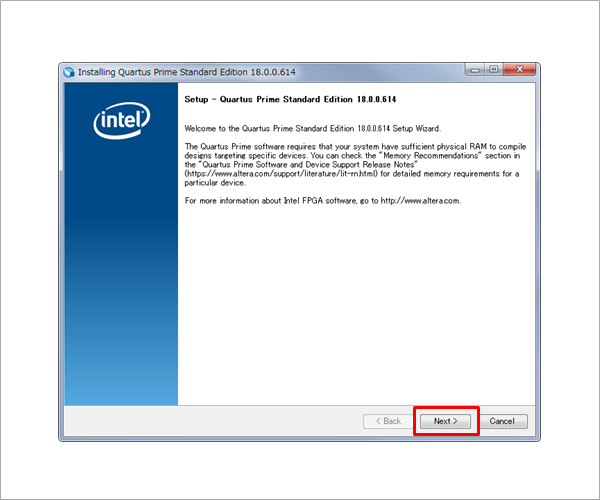
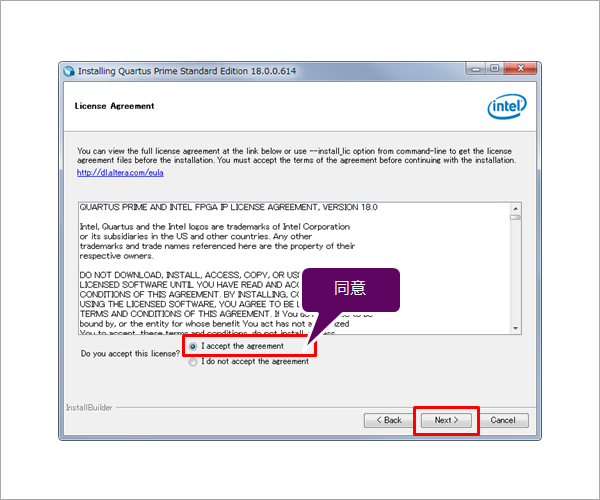
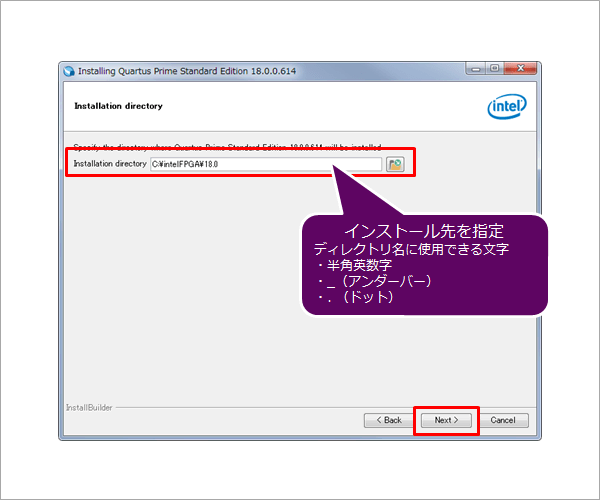
次に、インストールするツールとデバイスを決定します。インストーラを Quartus® Prime 開発ソフトウェアのインストーラと同じディレクトリに保存しておくと、他のツールやデバイス・ライブラリが自動で認識されるので、トータルでインストールする手間が省けます。
もし、別のディレクトリに保存しておくとここでは認識されず、Quartus® Prime 開発ソフトウェアのインストール完了後に、個別にデバイス・ライブラリや他のツールをインストールする必要があります。
シミュレータは、ModelSim® - Intel® FPGA Edition(有償ライセンスが必要)と ModelSim® - Intel® FPGA Starter Edition(無償)の 2つのエディションがあります。どちらのエディションをインストールするか、設定してください。エディションの違いは、下記をご覧ください。
ModelSim® - Intel® FPGA Edition の紹介ページ
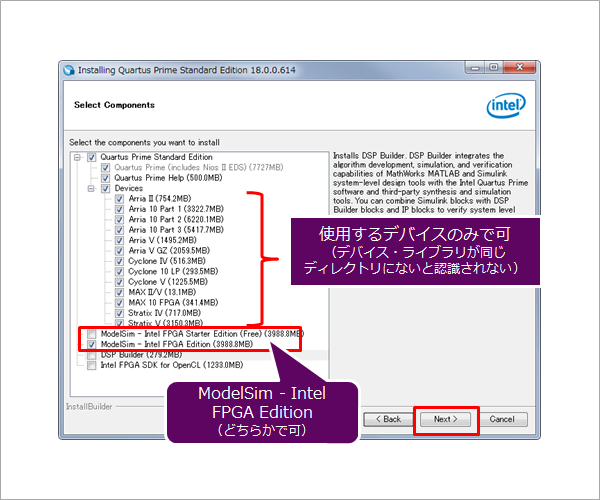
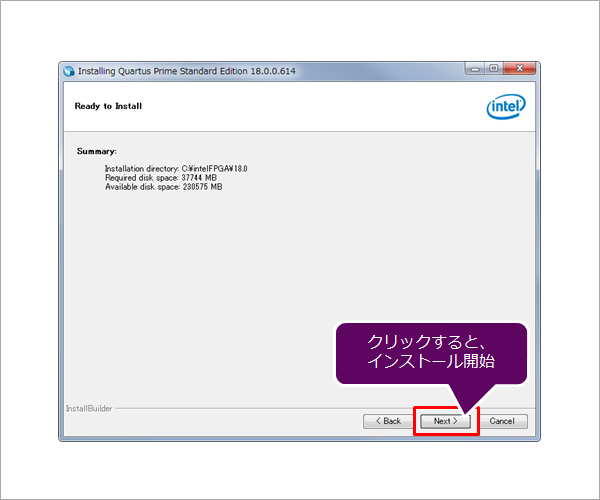
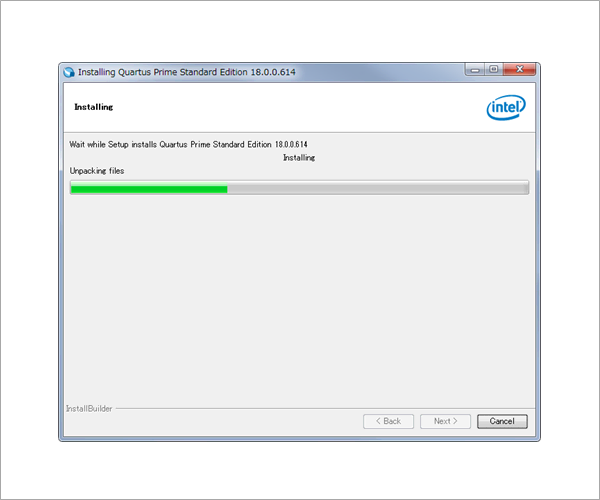
Quartus® Prime 開発ソフトウェアのインストールが終わると、そのまま続けて ModelSim® - Intel® FPGA Edition のインストールが始まります。そのまま、見守ってください。
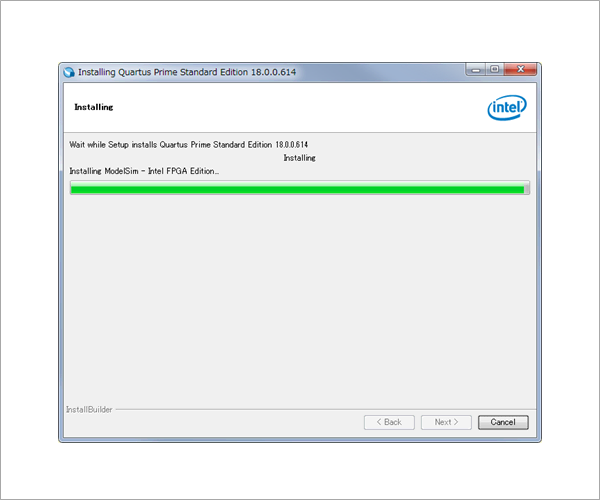
ツールのインストールが完了すると、以下の画面が表示されます。必要な個所をチェックして、Finish をクリックしてください。
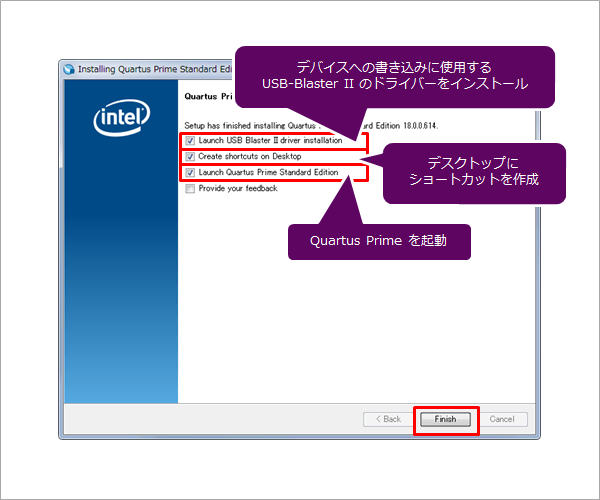
USB-Blaster™ II のドライバーのインストール
続けて、インテル® FPGA ダウンロード・ケーブル(USB-Blaster™ II)のドライバーのインストールもやってしまいましょう。USB-Blaster™ II は、FPGA / CPLD にデータを書き込んだり、デバッグする時に使用するダウンロード・ケーブルです。
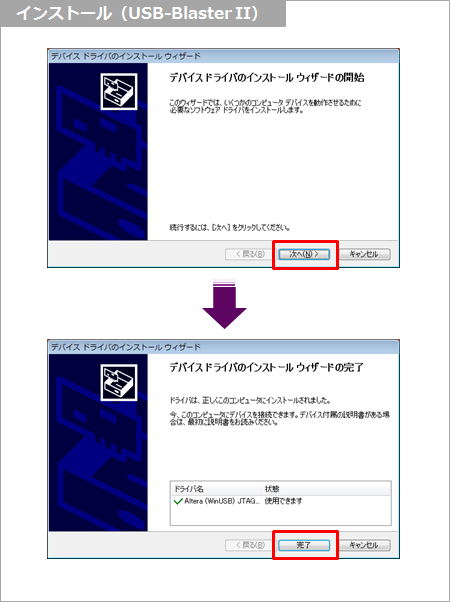
ライセンスの設定
インストールが終わったら、ライセンスの設定を行います。前述したように、プロ・エディションとスタンダード・エディションはライセンスが必要です。(ライト・エディションは、インストールするだけで使用できます。)
ところで、ライセンス・ファイルは手元にありますか?
ライセンスの設定は こちら をご覧ください。
旧バージョンのインストール方法はこちら
Quartus® Prime & ModelSim® インストール方法(v17.1)
Quartus® Prime & ModelSim® インストール方法(v17.0)
Quartus® Prime & ModelSim® インストール方法(v16.1)
Quartus® Prime & ModelSim® インストール方法(v16.0)

